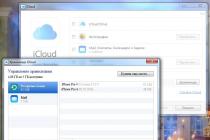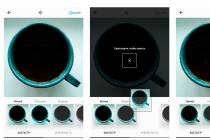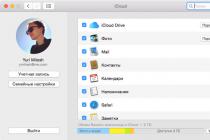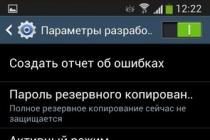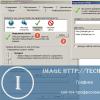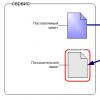Нашими мастерами производится
настройка телевизора lg на аналоговые и цифровые
каналы эфирного, кабельного и спутникового телевидения,
настройка яркостных, цветовых и геометрических параметров экрана, проводное или беспроводное подключение телевизора к сети
интернет, подключение внешних проигрывателей воспроизведения или устройств записи.
Мы знаем как настроить LG.
Для вашего удобства организована
.
Подключение антенны к телевизору lg, эфирной или кабельной, производится подсоединением антенного кабеля 75 Ом к гнезду в телевизоре
"Antenna/Cable IN"
Подключение спутниковой антенны, производится антенным кабелем 75 Ом с F-разъёмом непосредственно от антенны или
через специальную спутниковую розетку с проходом по питанию, с гнездом телевизора "LNB Satellite IN".
Для получения наилучшего качества изображения,
инструкция телевизора lg рекомендует подключать внешние устройства, такие как DVD или Blu-Ray проигрыватель,
приставку цифрового тв, игровую консоль, персональный компьютер через высокоскоростной HDMI кабель в одно из гнёзд HDMI
на телевизоре. Для подключения, можно выбрать любой входной порт HDMI, его номер не имеет значения.
Аудио подключение
. Внешнее устройство с поддержкой SIMPLINK и ARC следует подключать через порт HDMI IN1 (ARC)
. Аналоговое звуковое стерео подключение производится в гнёзда "PC-AUDIO IN" L, R.
Компонентное подключение видео
производится в гнёзда, обозначенные "COMPONENT IN" Y, Pb, Pr.
Подключение мобильных телефонов
производится через пассивный кабель MHL, подсоединяемый к порту HDMI IN3 (MHL) или
HDMI IN4 (MHL)
Передача звука через оптический кабель
позволяет вместо встроенного динамика использовать высококачественную внешнюю аудиосистему.
Порт подключения специального оптоволоконного кабеля "OPTICAL DIGITAL AUDIO OUT".
USB порты
телевизора позволяют подключать к нему USB устройства хранения данных: флэш-память, внешний жёсткий диск или устройство чтения карт памяти.
Подключение CAM модуля условного доступа
через слот телевизора "PCMCIA CARD SLOT"
, согласно инструкции телевизора lg позволяет производить просмотр
закодированных платных программ цифрового телевидения.
Подключение наушников
производится через разъём "Ext. Speaker" телевизора LG. Наушники должны обладать следующими параметрами:
диаметр штекера 0,35 см; сопротивление 16 Ом.
Использование разъёма SCART
телевизора лджи через специальный кабель позволяет производить передачу аналоговых аудио и видеосигналов на телевизор.
Пульт для телевизора lg условно содержит четыре зоны, в которых расположены кнопки дистанционного управления.
Зона А пульта содержит кнопки
включения, выбора источника сигнала и главного Меню
Кнопка I
- включение телевизора lg
Кнопка TV/RAD
- переключение на режим Радио
Кнопка INPUT
- Изменение источника входного сигнала
Кнопка SETTINGS
- доступ к главному меню.
Кнопка Q.MENU
- доступ к быстрому меню
Кнопка INFO
- Информация о текущей программе и входе.
Кнопка SUBTITLE
- Включение отображения субтитров.
Зона B
является зоной выбора программ и регулировки громкости.
Здесь находятся наиболее часто используемые клавиши.
Кнопка GUIDE
- телегид, показ программы передач
Кнопка Q.VIEW
- возврат к предыдущему каналу.
Кнопка FAV
- доступ к списку избранных каналов.
Кнопка 3D
- включение режима 3D телевизора lg
Кнопка MUTE
- отключение звука
Кнопка +\-
- регулировка громкости
Кнопка PAGE
- переключение каналов
Зона C
пульта содержит кнопки для навигации меню телевизора lg. С их помощью производится выбор и
настройка различных параметров.
Кнопка RECENT
- отображение предыдущих действий.
Кнопка SMART
- Доступ к начальному меню Smart Home.
Кнопка Live Menu
- списки: Рекомендуемое, Программа, Поиск, Записанные.
Кнопка Text
- используется для работы с телетекстом
Кнопка Up\Down\Left\Right
- кнопки навигации
Кнопка Ok
- выбор меню или параметров и подтверждение ввода
Кнопка BACK
- возврат на предыдущий уровень
Кнопка EXIT
- закрытие окна просмотра и возврат к просмотру ТВ lg
Кнопка AD
- включение функции звуковых описаний
Кнопка REC
- начало записи и отображение меню записи
Настройка телевизора lg 42lb650.
 Настройка телевизора LG производится нажатием
кнопки МЕНЮ на пульте дистанционного управления. На
экране появятся пиктограммы разделов, название которых говорит само за себя.
Настройка телевизора LG производится нажатием
кнопки МЕНЮ на пульте дистанционного управления. На
экране появятся пиктограммы разделов, название которых говорит само за себя.
В разделе "Настройка" можно произвести поиск, настройку и сортировку телевизионных каналов. Опция "Антенна" выставляется,
если вы используете комнатную или наружную антенну эфирного телевидения. Опция "Кабель" выставляется, когда телевизор подключен к кабельной сети.
Если вы не предполагаете просматривать платные цифровые каналы, есть смысл выбрать перед настройкой телевизора из вариантов
"Только аналоговые каналы", "Только цифровые каналы", "Цифровые и аналоговые каналы" первый.
В разделе "Картинка" производится настройка
телевизора лджи на параметры изображения - яркости, контрастности, насыщенности и цветового тона.
Следует иметь в ввиду, что регулировка яркости в жидкокристаллических телевизорах производится в небольшом диапазоне по сравнению с телевизорами кинескопными.
Как настроить телевизор lg на прием каналов цифрового телевидения
Для того, чтобы настроить телевизор на прием каналов цифрового телевидения необходимо-
Нажмите кнопку SMART для доступа к
начальному меню. В разделе Настройка выберите режим каналов цифрового телевидения. Для того, чтобы настроить телевизор на приём каналов эфирного цифрового телевидения,
необходимо установить параметр DVB-T2, для приёма спутникового цифрового телевидения на лджи необходим параметр DVB-S, для просмотра на телевизоре кабельных цифровых каналов, следует установить значение DVB-C.
pcmcia card slot в телевизоре lg что это такое
pcmcia card slot - это специальный разъём - слот на боковой панели телевизора lg, в который может быть установлена специальная карточка, так называемая карта условного доступа. Такая карточка необходима для просмотра платных каналов цифрового телевидения поступающих через спутниковую антенну, или по антенному кабелю. Карточка условного доступа имеет индивидуальный номер и привязана к номеру счёта абонента цифрового телевидения. Таким образом, разъём pcmcia card slot имеется в каждом современном телевизоре, и необходим для просмотра платных цифровых программ.
Ответы на вопросы по телевизору LG
Как настроить программы на LG 32LK330
Как настроить каналы? Пишет каналы ещё не добавлены перейдите в меню установки и добавьте каналы. 10.12.2018, Ейск.
Выберите Антенна в Меню телевизора, с помощью кнопок навигации перейдите в НАСТРОЙКА и нажмите OK. Перейдите в Автопоиск и нажмите OK. Выберите раздел Антенна и нажмите OK. Телевизор автоматически сканирует и сохраняет найденные каналы.
LG 32LA620V. При включении экран "загорается" и тут же "тухнет
При включении экран "загорается" и тут же "тухнет", звук есть и если присмотреться -изображение как через закопчёное стекло,еле-еле видно. 17.10.2018, Калининград.
У вас неисправен блок подсветки экрана - сами лампы, или устройство управления освещённостью. Необходимо обратиться для ремонта телевизора LG 32LA620V в сервисный центр.
На телевизоре LG 22LH450V включается первый цифровой канал
При переключении аналоговых каналов кабельного телевидения цифровыми кнопками перескакивает на 1 канал цифрового. Сброс настроек на заводские не помог. Кнопкой PAGE каналы переключаются. Что делать? 20.09.2018, г. Луганск
То есть какую бы цифровую кнопку вы не нажали, телевизор переключится на 1 канал DTV? Попробуйте обновить программное обеспечение для LG 22LH450V, скачайте последнюю версию с официального сайта. Перед обновлением внимательно прочитайте инструкцию по обновлению.
На ТВ LG 24MT 35S - PZ тёмный экран
На моём телевизоре проявилась вдруг странная неисправность: всё показывает, есть картинка и звук, но экран тёмный сверху и плавно светлеет к низу монитора. Что это?
Небольшое уточнение для локализации отказа: Неисправность в течение нескольких дней была мигающая, ("вкл-откл" с периодом несколько часов) затем стабилизировалась. Сейчас прекрасная тонированная картинка с
изменением плотности сверху - вниз, цветопередача кадра и колористика картинки не пострадали. Как будто на картинку набросили вуаль с линейно изменяющейся прозрачностью("и вижу берег очарованный и очарованную даль...").
Если подсветка матрицы создаётся полем включенных светодиодов, то почему яркость подсветки меняется постепенно, а не скачкообразно как это обычно бывает в цифровых схемах?
Где в интернете можно найти руководство по сборке-разборке? Не исключено что плохой контакт в разъёме. Основная проблема - возможность поломки пластмассовых защёлок корпуса прибора.
14.09.2018, Киев.
Скорее всего, в вашем телевизоре вышел из строя блок подсветки матрицы. Если из нескольких элементов подсветки выходит из строя тот, который отвечает за верхнюю часть экрана, изображение будет тёмным сверху и
светлым снизу.
А при чём здесь цифровые схемы? Одна световая линейка освещает всю матрицу с уменьшением освещённости от места её расположения до противоположного края. Другое дело, ваши слова "цветопередача кадра и колористика
картинки не пострадали", надо смотреть мастеру.
На телевизоре LG 37LE 5300 хочется лучшего качества
TB ЖК LED 12-этажный дом. От общей антенны работает хорошо, без нареканий-но хочется лучшего качества картинки.От видика-диски-качество супер.Далее проблемы--подключаем через интернет IPTV TV-качество хорошее, уровень сигнала хороший(проверено)-соединение по кабелю, но начинает дергаться экран-картинка рассыпается и внутри прострелы-щелчок,как искра, картинка рассыпается постоянно. Мастера-провайдера интернета уже месяц не могут найти причину- измеряют сигнал у них и у меня хороший. Поменяли роутер WI-FI и приставку декодер.У меня кончилось терпение--Установил спутниковое МТС телевидение, спутник как положено,через рессивер-всё равно дёргается и рассыпается картинка хотя немного получше(пореже), со спутника редко-может и пол часа не быть. Может,что в настройках телевизора? 31.05.2018, г. Видное
Если картинка рассыпается на квадратики при просмотре цифрового телевидения, это признак слабого уровня сигнала, недостаточного для устойчивой работы. Соединение роутера и телевизора не по wi-fi, а через специальный ethernet кабель - позволяет пропускать сигнал без потерь. Если спутниковое телевидение подключаете через ресивер, то получается, что вы используете его в данном случае только как монитор, обработка цифрового сигнала происходит не в телевизоре. И тогда редкое рассыпание картинки от спутника связано с плохой ориентировкой тарелки, или с временными помехами на тракте спутник-приёмная спутниковая антенна. А плохой приём кабельного тв от провайдера связан либо с плохим кабельным сигналом, либо с дефектом телевизора. Можно подключить к LG ресивер провайдера, если картинка станет работать устойчиво - проблема в телевизоре.
Современные телевизоры LG имеют возможность выхода в сеть интернет, и для использования такой возможности большинство моделей имеет платформу Smart TV. Именно через смарт тв телеприемник взаимодействует с сервисами в интернете, такими как просмотр фильмов, общение в социальных сетях, установка приложений с сайтов и др.
Подключить телевизор к интернету можно, если у вас уже есть кабель от вашего провайдера, например, уже есть компьютер с выходом в интернет. Интернет должен обеспечивать скорость не менее 5 Мбит/сек для возможности просмотра онлайн фильмов в высоком разрешении. Вы можете или подключить телевизор напрямую к кабелю, входящему в квартиру, но тогда другие устройства не смогут использовать интернет, или подключить роутер Wi-Fi и через него настроить подключение к интернету.
Подключить телевизор к интернету можно несколькими способами:
- 1) Напрямую к кабелю провайдера ;
- 2) Через внешний роутер , по кабелю или создав беспроводное соединение, тогда:
- a) Используя внутренний модуль WiFi, подключиться к домашней сети Wi-Fi;
- b) Используя адаптер WiFi, подключиться к домашней сети Wi-Fi.
Подключение по кабелю
Подключение телевизора напрямую к кабелю провайдера возможно, но не рекомендуется. Во-первых, вы не сможете использовать интернет на других устройствах. Хотя в новых телевизорах есть возможность создания точки доступа, то есть телевизор сам будет раздавать интернет другим устройствам. Но все равно это хуже, чем использование специализированного оборудования, того же внешнего роутера. Во-вторых, не все телевизоры имеют возможности для такого подключения. Ведь каждый провайдер использует разную технологию соединения с сетью. Таких технологий существует несколько и телевизоры не поддерживают весь набор таких соединений, поэтому может получиться, что именно ваш телевизор с вашим провайдером не совместим, и напрямую подключить телеприемник к интернету не выйдет. Например, технологии PPPoE, L2TP, PPTP не все телевизоры поддерживают, а вот технологию «динамический IP» можно использовать на многих телеприемниках.
В любом случае придется вручную на телевизоре вводить данные. Самые распространенные – это IP адрес и DNS сервера. Если провайдер привязывает соединение к MAC адресу, то в информации по телевизору вы находите этот MAC адрес и сообщаете провайдеру. Для того что бы узнать MAC адрес телевизора перейдите в раздел «Поддержка», там выберите пункт «информация о продукте» и там, среди различных данных, будет и МАС адрес.
Подключение через роутер WiFi
Роутер Wi-Fi используется для подключения нескольких устройств к одному каналу интернета. То есть у вас имеется входной кабель от провайдера, и вы этот кабель подключаете к роутеру, а уже к выходам роутера подключаете все нужные устройства (компьютер, ноутбук, телевизор и др.). К роутеру можно подключить устройства, как с помощью кабеля, так и по беспроводной сети Wi-Fi. В любом случае нужно настроить такие соединения, используя информацию с инструкций.
Такое соединение через роутер является наиболее оптимальным. Ведь можно подключить много устройств используя всего один тип настройки. Роутеры при этом способны поддержать любой тип соединения с провайдером и вам не придется искать решения, как в предыдущем случае с прямым соединением телевизора с провайдером.
Кабельное соединение является более надежным, чем беспроводное, но его недостатком является наличие кабелей в помещении. А беспроводное должно обеспечивать хороший уровень сигнала в точке приема, иначе может пропадать соединение с интернетом.
Кабельное подключение к роутеру
Установив дома роутер, и правильно его настроив по инструкции, которая идет в комплекте с роутером, вы можете к нему подключить и телевизор Smart TV. В каждом роутере есть несколько выходов LAN для подключения устройств к сети интернет по сетевому кабелю (витая пара). Такой кабель можно приобрести в любом компьютерном магазине. На телевизоре так же должен быть разъем LAN.

После такого подключения на телевизоре должна появиться надпись «установлено соединение с проводной сетью». То есть автоматически были настроены все параметры. Если параметры нужно ввести вручную, то проходим по такому пути в Smart TV: Home – Установки – Сеть – Настройка сети "проводной" .
Если нужно ввести вручную IP адрес и DNS сервер, то вводите их на этой странице с помощью пульта. Если все правильно, то телевизор выведет сообщение, что соединение установлено.
Беспроводное соединение с роутером Wi-Fi
Для беспроводного подключения к роутеру в составе телевизора LG должен быть модуль WiFi, это можно проверить по инструкции к телевизору. Если такого модуля нет, то можно подключить к телевизору внешний адаптер WiFi. Такой адаптер покупается отдельно и подключается к разъему USB. Бывает, что в магазине написано в параметрах телевизора, что есть возможность подсоединения к беспроводной сети. Но это может означать, что к телеприемнику можно подключить внешний адаптер WiFi, и не обязательно у этой модели есть встроенный модуль Wi-Fi. Уточняйте все у продавца.

Если есть модуль WiFi или вы подключили адаптер, то пройдя в сетевые настройки телевизора, как написано в предыдущем пункте, вы увидите доступным такой пункт: «Настройка сети: беспроводной».
Пройдя в настройки беспроводной сети, вы сможете произвести настройки по одному из трех вариантов.
- 1) Настройка из списка точек доступа (АР) – выбираете этот пункт, если вам известны название сети WiFi и пароль к ней;
- 2) Простая установка (режим WPS) – этот пункт можно выбрать, если роутер так же поддерживает его (тогда на роутере должна быть кнопка WPS). Выбираете этот пункт и на роутере нажимаете кнопку секунд на 15, при этом автоматически все настроится;
- 3) Настройка сети (Ad-hoc) – используется для связи с компьютером без выхода в интернет.
Выбрав пункт «Настройка из списка точек доступа» вам станут видны все сети, доступные в этот момент в точке установки телевизора. Выбираете из списка свою сеть и, если требуется, вводите пароль (пароль в настройках роутера делаете на 8 символов из цифр и букв латинского алфавита). Если название сети зашифровано, то вводите название сети. Название сети и пароль к ней указываются при настройке роутера, тогда и записываете себе эти данные для ввода на подключаемых устройствах. Если все введено правильно, то телевизор выведет сообщение о подключении беспроводной сети и будет виден значок с уровнем сигнала WiFi.
WiFi адаптер для телевизора LG
Фирмы производители телевизоров в своих телеприемниках сделали возможным использования внешнего модуля Wi-Fi для создания беспроводной сети. Только вот они это сделали так, что обычные модули WiFi не работают с телевизорами, такие модули выпускаются для использования в компьютерах. Так же сделала и фирма LG, она выпустила свой такой адаптер (внешний модуль) WiFi под названием LG AN-WF100 . Цена такого модуля примерно 30 $, тогда как модели таких модулей для компьютера стоят раза в 3 дешевле.

Подключается адаптер LG AN-WF100 к разъему USB 2.0, и обеспечивает скорость до 300 Мбит/сек. Поддерживает такие стандарты связи: IEEE 802.11a/b/g/n.
Сегодня мы постараемся доходчиво и детально ответить на этот вопрос о том как с помощью wifi настроить Смарт ТВ на телевизоре LG.
Актуальными и очень популярными сегодня стали телевизоры со встроенными wifi приемниками, которые не требуют никаких проводов и кабелей для подключения к интернету. Тут существует возможность подключится через wifi к роутеру, если таков у вас есть. В случае если в телевизоре LG нет встроенной системы, можно купить специальный фирменный приемник, который подключается в разъем на задней панели телевизора (но только в том случае, если ваш телевизор поддерживает эту беспроводную технологию – в инструкции к телевизору должна быть строчка, гласящая Wi-Fi Ready).
Очень важно покупать именно фирменный приемник (так как обычный для этого дела не подходит), подходящий к вашей модели телевизора. Модель wifi адаптера можно узнать из инструкции к ТВ или на сайте производителя, не стоит покупать дешевый приемник в магазине техники, так как он может вам просто не подойти. Лучше один раз потратить больше и быть довольным приобретенным товаром и его функционалом.
Если же вы только планируете покупку, то заранее ознакомьтесь на официальном сайте фирмы LG с предложениями и характеристиками техники, поскольку только там выложена достоверная информация по каждому ТВ.
Что потребуется
- Телевизор (Смарт ТВ со встроенным вай фай, или wifi приемником);
- специальный фирменный приемник (если нету встроенного вай фая);
- Wi-Fi роутер (ну или обычный интернет-кабель, если вы намерены мучатся с проводами и кабелями).
Роутер иметь не обязательно, если у вас есть доступ к другим открытым сетям через вай фай, в радиусе действия приемника телевизора LG.
Настройка
Как только вы включаете телевизор LG, он сам предлагает вам настройку через wifi и подключение к сети, ну или же по кабелю, если у вас такой вариант. Мы же предлагаем рассмотреть тот случай, когда нужно входить через настройки ТВ и искать самому варианты подключения. Ведь очень часто случается, что телевизор впервые включают при покупке в магазине (для проверки) или же домашние из любопытства (и конечно же сразу переходят к настройке каналов, обойдя систему настройки вай фай).
Первым делом, включаем телевизор LG и открываем окно с настройками (кнопка пульта «Settings»). Выбираем вкладку «Сеть», пункт «Сетевое подключение». На экране появляется краткая инструкция, советуем ее прочитать перед началом работы и настройки. Нажимаем на кнопку «Настроить подключения».


Такой метод будет удобен, когда нужно подключиться к Интернету через скрытый SSID, или написать статический IP, или подключится через технологию WPS и т. д. Но если вы не владеете этой информацией, то не советуем выбирать ручной режим. Лучше воспользоваться автонастройкой.

Дальше с помощью клавиатуры набираем свой пароль. Также важно выбрать сложный пароль, если вы не хотите, чтобы вас «хакнули» или кто-то пользовался вашим Интернетом бесплатно. Зачастую пароль состоит из 8 символов, но можно вводить и большее их количество. Лучше всего использовать и буквы, и цифры, а чтобы усложнить пароль – еще и символы. Помните, для создания надежного пароля лучше не использовать даты рождения, имена близких, клички животных и т.д.
После правильного введения пароля, нажимаем клавишу «Ok». После этого, вы получите сообщение о подключении ТВ к сети вай фай. Жмем на кнопку «Готово». Вы должны увидеть значок, который оповещает, что телевизор LG подключен к интернету.
Так же вы можете столкнутся с проблемой паролей от сети вашего вай фая. Предположим вы забыли пароль. Заходим в меню с перечислением беспроводных сетей, а там выберете «Подключение с помощью WPS-РВС»
После этого в течение минуты необходимо нажать кнопку WPS на роутере.
Бывают случаи, когда на экране появляется запрос на ввод IP и DNS, тогда жмите все окошки на «Автоматически».
Поздравляем, вы справились с задачей. На вашем телевизоре с технологией Смарт ТВ установлена настройка wifi. Теперь вы можете с удовольствием пользоваться Интернетом и всеми функциями Смарт ТВ. У вас есть возможность смотреть не только стандартные каналы, но и пользоваться всеми прелестями Интернета через телевизор LG. Для этого всего лишь нажмите на пульте кнопку «Smart» – и все каналы в вашем распоряжении.

На выбор вам будет предоставлен список уже установленных по умолчанию программ и приложений. При помощи кнопки «Ок» — выбирайте любое из них. Также у вас есть возможность выбрать для установки еще и другие приложения с помощью кнопки «My Apps» (на пульте). На экране появится предложение «LG Store», где высветятся все доступные для установки на ваш телевизор программы. После установки какого-либо приложения, оно автоматически добавится в общий список.
Настройке Смарт ТВ нет на телевизоре LG на этом завершена.
На данном этапе мы расскажем что может помочь при подключении к роутеру беспроводной связи. Может возникнуть такая проблема: у вай фая может быть слабый отклик связи, тут может помочь программа inSSider. Проводим диагностику сетей с помощью этой программы и переходим на свободный канал доступа. Вторая проблема это отсутствие в телевизоре своего вай фай адаптера. К счастью в специальных магазинах продаются специальные внешне подключаемые адаптера. Очень важно выбрать устройство USB роутера, совместимую с определённой моделью телевизора.
Нашли опечатку? Выделите текст и нажмите Ctrl + Enter
В современных телевизорах уже имеется встроенный приемник цифрового телевидения DVB-T2 и он не нуждается в дополнительной приставке.
Настройку рассмотрим на примере телевизора фирмы LG. Она не вызывает никаких сложностей. При помощи данного примера можно настроить прием даже ничего не понимающего в этом деле человеку.
Настройку можно произвести как в автоматическом, так и в ручном режиме. Для настройки в ручном режиме необходимо знать на каком канале ведется трансляция. В моем случае- это 32 канал 562Мгц. Эту информацию можно узнать на официальном сайте цифрового ТВ. Смотрим карту, выбираем вышку ближе к вам, в сплывающем окне видим номе канала и частоты для первого и второго мультиплекса.
Настройка в автоматическом режиме:
Нажимаем кнопку settings на пульте дистанционного управления.
Ставим галочку напротив слова «антенна» — Далее
Убираем или ставим галку с пункта «только цифровые»- это определит будут ли затерты старые каналы или нет.
Жмем «Выполнить» и ждем пока телевизор не найдет все программы.


Для сохранения нажимаем закрыть.
Для поиска в ручном режиме необходимо:
Зайти в меню «Каналы» — «ручная настройка»

В появившемся окне сверху выбираем DTV.
В графе номер канала UNF CH. Указываем номер канала, который мы нашли как описано выше
Частота 562000 задана умолчанию для данного канала, причем можно ввести частоту и не вводить номер канала.
На телевизорах LG самостоятельно один из часто задаваемых вопрос пользователей. Существует разные способы, как настроить каналы на приемниках этой марки, это зависит от типа телевизора (ЖК, Смарт, LCD, плазменная панель), а также от того, какой формат телевидения выберет пользователь (Спутниковое ТВ, цифровое ТВ, кабельное ТВ).
Настроить на телевизорах LG цифровые каналы можно при помощи двух методов. Первый подходит для всех приемников, второй – для плазменных панелей с опцией Смарт.
Способ №1
- На сайте оператора узнать необходимые параметры для настройки.
- Раздел «МЕНЮ».
- Вкладка «КАНАЛЫ».
- Включить пункт «КАБЕЛЬНОЕ ТЕЛЕВИДЕНИЕ», следует знать, что у новых приемников такой пункт может отсутствовать.
- Перейти во вкладку «Ручная настройка».
- Появится окошко, где необходимо вбить требуемые параметры.
- Начнется поиск, после которого абоненту станет доступно бесплатное цифровое телевидение.
Способ №2
Настроить цифровые телеканалы на умных экранах ЛЖ можно по следующей инструкции:

Это основные варианты, как настроить цифровое ТВ на телевизорах LG. Также читайте, на оборудование этой марки.
Как выключить автообновление
На всех панелях LG есть опция автообновления, если она находится во включенном режиме. То периодически все установленные каналы будут сбрасываться, чтобы этого не происходило, рекомендуется эту опцию отключить.
Инструкция:
- Меню устройства.
- Пункт настройки.
- Цифровой кабель.
- Выключить функцию.
Спутниковое ТВ
Для установки спутникового телевидения также используются несколько вариантов.
Настройка телевизора может выполняться с помощью автоматического и ручного способа.
Вариант 1.Автоматический поиск
Если пользователь хочет просматривать только бесплатные спутниковые программы, то в таком случае LG настройка происходит по следующей схеме.
- К экрану LG для приема сигнала подключается тюнер, лучше всего использовать разъем HDMI. Если экран уже оснащен встроенным ресивером, то соединительный шнур присоединяется соответствующему разъему на панели.
- Раздел «МЕНЮ».
- Пункт «Каналы» - источником сигнала выбрать «Спутник» и нажать клавишу «ОК» на пульте.
- Раздел «НАСТРОЙКА СПУТНИКА», утвердить необходимый спутник, затем нажать клавишу «ОК».
- Зайти в раздел «Автоматический поиск», задать команду по сканированию каналов.
- Настройка спутниковых каналов окончена.

Вариант 2. Автоматический поиск (Платное ТВ)
- Необходимо приобрести модуль с картой доступа у провайдера спутникового ТВ (НТВ Плюс, Триколор). Зарегистрировать его.
- Вставить приобретенный модуль в слот приемника или телевизора.
- В разделе «Автопоиск» выбрать нужного оператора, нажать клавишу «ОК».
- Остальные действия идентичны первому варианту.
- После проведенной операции все зашифрованное тв будет разблокировано, появится изображение.
Вариант 3. Ручной поиск
Этот метод используется обычно в том случае, если спутниковые параметры изменились или если настройки, установленные по умолчанию, не подходят к выбранному типу подключения.
- В меню выбрать «Настройки Спутника» здесь необходимо установить нужные параметры транспондера и конвектора (эту информацию можно узнать у компании предоставляющей услуги ТВ).
- Запустить сканирование по новым данным.
Это основные способы, настроить каналы на телевизоре LG. В 90% случаях пользователь самостоятельно справляется с этой задачей. Если же самостоятельно выполнить установку не получается. Следует убедиться, правильно ли подключены все элементы, попробовать выполнить действия еще раз строго придерживаясь инструкции.
Если повторные действия результата не принесли, рекомендуется вызвать мастера, возможно, требуется ремонт оборудования.
(Visited 371 times, 1 visits today)